一位朋友反馈自己在Excel中录入完数据后想要进行复制,将工作表内容直接复制到另一个表中去,可是操作时却失败了。那么,这该怎么办呢?下面是小编给大家分享的电脑中excel表格内容无法复制的解决方法。有需要的朋友们,都可以一起来看看!
excel表格内容无法复制的解决方法:
1、主要是由于目标工作簿为低版本的xls格式。首先将目标工作簿转化为高版本2007的格式(.xlsx);
![]()
![]()
3、然后再复制或移动就成功了。
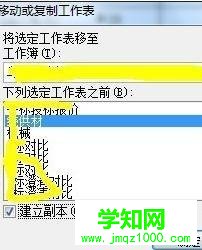
注意事项:
复制转移过程中要记得你是想复制还是想移动,如果是要复制那么就勾选“建立副本”,移动的话就不要管了。
Excel复制表格的步骤:
1、首先在桌面创建两个Excel文件,一个企划和一个市场;

2、同时打开这两个Excel,这里注意了两个Excel必须同时处于打开状态;
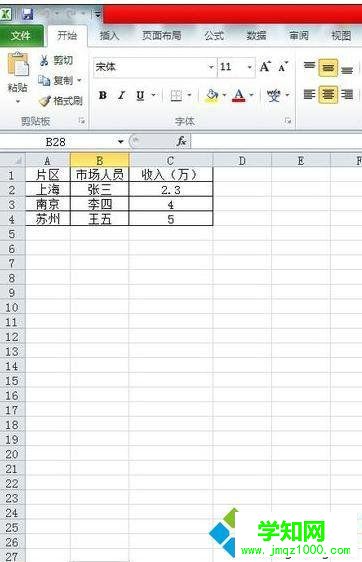
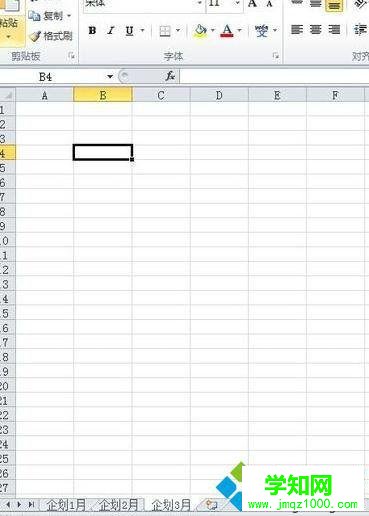
3、在市场部Excel中的【市场部1月】表单名称上点击右键,在出现的对话框中点击【移动或复制】,弹出【移动或复制工作表】对话框;
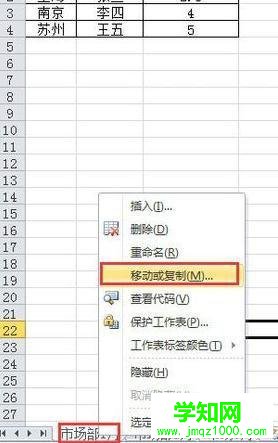
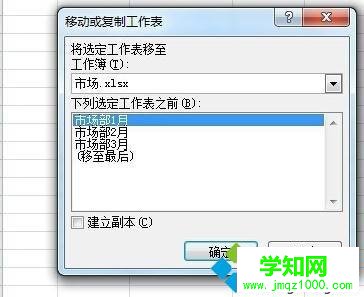
4、在【移动或复制工作表】对话框中,工作簿选【企划】,位置选【移动到最后】,【建立副本】前面打勾,然后点击【确定】按钮;

5、最后我们打开企划Excel文档,可以看到市场Excel文档的表单【市场部1月】已经被复制过来。
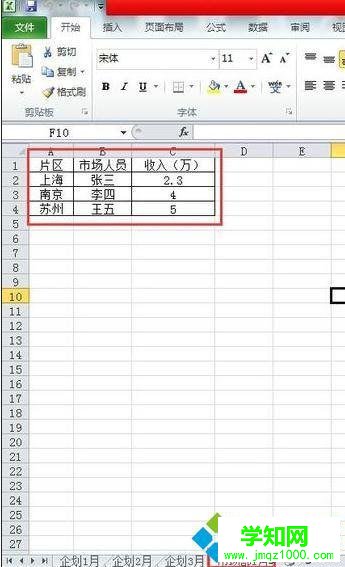
电脑中excel表格内容无法复制的解决方法就为大家介绍到这里了。如果你在使用电脑过程中也遇到同样问题的话,不妨按照上述方法操作看看!
郑重声明:本文版权归原作者所有,转载文章仅为传播更多信息之目的,如作者信息标记有误,请第一时间联系我们修改或删除,多谢。
新闻热点
疑难解答